Trong thế giới đầu tư chứng khoán đầy biến động, việc sở hữu một công cụ phân tích dữ liệu mạnh mẽ là yếu tố then chốt giúp nhà đầu tư đưa ra quyết định sáng suốt. StockChart, một nền tảng được cung cấp bởi Vietstock với các tính năng vượt trội từ TradingView, nổi bật như một giải pháp phân tích kỹ thuật chuyên sâu với dữ liệu trực tuyến. Công cụ phân tích này mang đến trải nghiệm không thua kém các phần mềm chuyên nghiệp hàng đầu trên thị trường như MetaStock, MetaTrader hay AmiBroker. Với StockChart, việc tiếp cận và phân tích dữ liệu thị trường trở nên dễ dàng và hiệu quả hơn bao giờ hết.
Hướng Dẫn Sử Dụng Công Cụ Phân Tích StockChart
Để tận dụng tối đa các tính năng của StockChart, người dùng cần thực hiện một vài bước đơn giản để truy cập và tùy chỉnh.
Đăng Nhập Tài Khoản Để Trải Nghiệm
Để sử dụng đầy đủ tiện ích của StockChart, việc đăng nhập bằng VietstockID là bắt buộc. Bạn có thể lựa chọn đăng nhập truyền thống qua email và mật khẩu, hoặc đơn giản hơn là sử dụng tài khoản Facebook hoặc Gmail cá nhân.
 Giao diện đăng nhập vào công cụ phân tích StockChart
Giao diện đăng nhập vào công cụ phân tích StockChart
Thao Tác Phóng To, Thu Nhỏ và Di Chuyển Đồ Thị
Việc tương tác với đồ thị trên StockChart rất trực quan. Để phóng to hoặc thu nhỏ biểu đồ, chỉ cần giữ phím Ctrl và cuộn bánh xe chuột. Để di chuyển đồ thị sang trái hoặc phải, bạn chỉ cần click giữ chuột trái vào khoảng trống trên màn hình và kéo theo hướng mong muốn.
Tìm Kiếm Mã Giao Dịch Nhanh Chóng
Khi cần tìm kiếm mã cổ phiếu, chứng quyền, chỉ số hoặc bất kỳ đối tượng giao dịch nào khác, hãy nhập tên hoặc ký hiệu vào ô “Tìm kiếm Mã giao dịch”. Hệ thống sẽ hiển thị ngay lập tức tất cả các kết quả phù hợp, giúp bạn nhanh chóng truy cập dữ liệu cần phân tích.
 Kết quả tìm kiếm mã giao dịch trong StockChart
Kết quả tìm kiếm mã giao dịch trong StockChart
Thiết Lập và Lưu Bố Cục Biểu Đồ
Sau khi đã thiết lập đồ thị với các công cụ và chỉ báo phân tích yêu thích, bạn có thể lưu lại bố cục này để sử dụng cho lần sau. Nhấn vào nút “Lưu” ở góc trên bên phải màn hình để lưu lại Bố cục biểu đồ (Layout). Danh sách các mã được lưu theo bố cục này sẽ không bị giới hạn.
 Nút lưu bố cục biểu đồ sau khi thiết lập
Nút lưu bố cục biểu đồ sau khi thiết lập
Tải Bố Cục Biểu Đồ Đã Lưu
Khi muốn sử dụng lại một Bố cục biểu đồ đã lưu, bạn chỉ cần nhấn vào nút mũi tên bên cạnh nút “Lưu” và chọn “Tải Bố cục biểu đồ”. Danh sách các bố cục đã lưu sẽ hiện ra để bạn lựa chọn và áp dụng.
 Danh sách các bố cục biểu đồ đã lưu để tải
Danh sách các bố cục biểu đồ đã lưu để tải
Tạo Bản Sao Của Bố Cục Hiện Tại
Trong trường hợp bạn đang sử dụng một bố cục cho cổ phiếu A nhưng muốn áp dụng và lưu lại cho cổ phiếu B dưới tên riêng, tính năng “Tạo 1 bản sao” sẽ rất hữu ích. Điều này giúp bạn tùy biến bố cục hiện có mà không ảnh hưởng đến bản gốc. Việc nắm vững các thao tác này giúp bạn làm chủ công cụ phân tích hiệu quả hơn.
 Xác nhận tạo bản sao bố cục trong StockChart
Xác nhận tạo bản sao bố cục trong StockChart
Sử Dụng Các Chỉ Báo Kỹ Thuật (Indicators)
Các chỉ báo kỹ thuật là trái tim của công cụ phân tích. Để thêm chỉ báo vào đồ thị, nhấn vào biểu tượng “Fx” trên thanh công cụ. Một danh sách các chỉ báo sẽ hiện ra. Chế độ tìm kiếm thông minh cho phép bạn gõ tên đầy đủ hoặc viết tắt của chỉ báo (ví dụ: RSI, MACD, MFI) để tìm kiếm nhanh chóng.
 Danh sách các chỉ báo kỹ thuật có sẵn trong StockChart
Danh sách các chỉ báo kỹ thuật có sẵn trong StockChart
Cài Đặt và Tùy Chỉnh Giao Diện Biểu Đồ
Tùy chỉnh hiển thị giúp bạn làm việc hiệu quả hơn với công cụ phân tích. Click chuột phải vào đồ thị và chọn “Cài đặt”. Bảng Cài đặt biểu đồ sẽ hiện ra, cho phép bạn dễ dàng tùy chỉnh màu sắc, cách hiển thị nến, đường giá và nhiều yếu tố khác theo sở thích cá nhân.
 Các tùy chọn cài đặt chi tiết cho biểu đồ trong StockChart
Các tùy chọn cài đặt chi tiết cho biểu đồ trong StockChart
Thay Đổi Dạng Biểu Đồ
StockChart cung cấp nhiều dạng biểu đồ khác nhau (nến Nhật, thanh, đường,…) để phục vụ nhu cầu phân tích đa dạng. Nhấn vào nút biểu tượng dạng biểu đồ hiện tại (ví dụ: Biểu đồ Nến) để mở danh sách các dạng biểu đồ có sẵn và lựa chọn. Việc thay đổi dạng biểu đồ phù hợp giúp bạn nhìn nhận dữ liệu từ nhiều góc độ khác nhau.
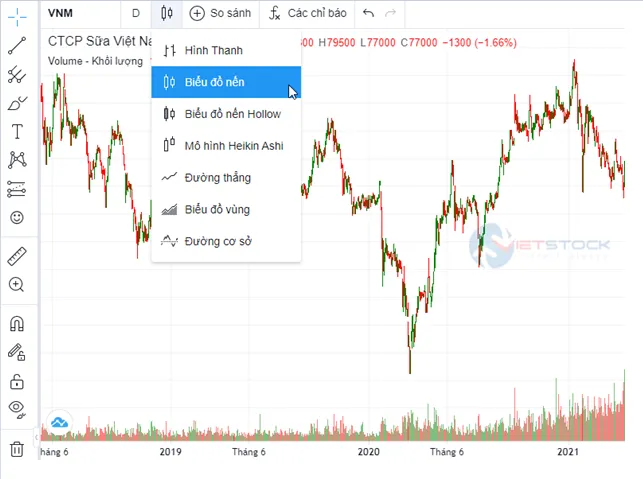 Danh sách các dạng biểu đồ có thể lựa chọn trong công cụ phân tích StockChart
Danh sách các dạng biểu đồ có thể lựa chọn trong công cụ phân tích StockChart
Ẩn/Hiện Các Sự Kiện Trên Đồ Thị
Đồ thị StockChart mặc định hiển thị các sự kiện quan trọng như chia cổ tức (ký hiệu ‘D’). Nếu muốn ẩn hoặc hiện các thông tin này để đồ thị gọn gàng hơn hoặc để tham khảo, bạn chỉ cần click chuột phải vào khoảng trống trên đồ thị và chọn “Ẩn các Điểm trên Thanh” hoặc hiển thị lại nếu cần. Đây là một chi tiết nhỏ nhưng hữu ích của công cụ phân tích.
 Ví dụ về ký hiệu sự kiện chia cổ tức (D) trên đồ thị
Ví dụ về ký hiệu sự kiện chia cổ tức (D) trên đồ thị
Tùy Chỉnh Ngôn Ngữ Giao Diện
Để thay đổi ngôn ngữ giao diện, nhấn vào biểu tượng lá cờ (ví dụ: lá cờ Anh) ở góc trên bên phải màn hình. Hiện tại, công cụ hỗ trợ chuyển đổi giữa tiếng Việt và tiếng Anh, giúp người dùng từ nhiều quốc gia dễ dàng sử dụng.
 Biểu tượng lá cờ để tùy chỉnh ngôn ngữ giao diện
Biểu tượng lá cờ để tùy chỉnh ngôn ngữ giao diện
So Sánh Nhiều Cổ Phiếu/Chỉ Số
Tính năng so sánh giúp bạn dễ dàng đối chiếu hiệu suất giữa các cổ phiếu, chỉ số hoặc tài sản khác nhau ngay trên cùng một đồ thị. Nhấn vào nút “So sánh hoặc thêm Mã giao dịch”, sau đó nhập mã của đối tượng cần so sánh vào bảng hiện ra.
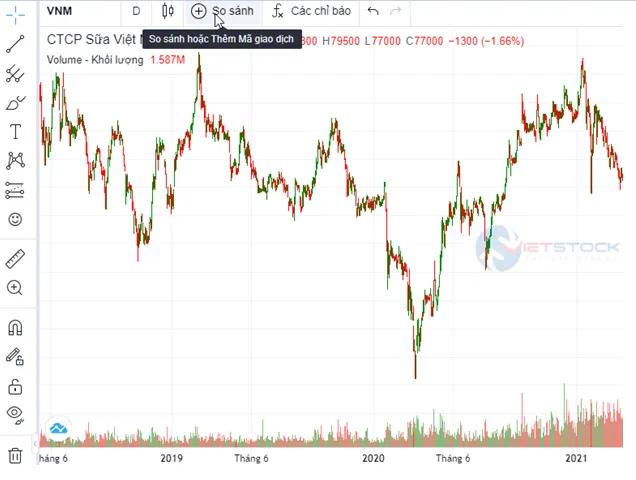 Nút so sánh hoặc thêm mã giao dịch
Nút so sánh hoặc thêm mã giao dịch
Thay Đổi Khung Thời Gian Phân Tích
Lựa chọn khung thời gian (timeframe) phù hợp là rất quan trọng trong phân tích kỹ thuật. StockChart cung cấp nhiều khung thời gian khác nhau, từ các khung ngắn hạn (phút, giờ) đến dài hạn (ngày, tuần, tháng). Nhấn vào nút hiển thị khung thời gian hiện tại (ví dụ: “D” cho Ngày) để mở danh sách các khung thời gian có sẵn và lựa chọn theo chiến lược phân tích của bạn.
 Nút lựa chọn khung thời gian (timeframe)
Nút lựa chọn khung thời gian (timeframe)
Sử Dụng Thanh Công Cụ Đa Dạng
StockChart trang bị một thanh công cụ phong phú với hàng loạt các công cụ vẽ và phân tích như đường xu hướng, kênh giá, Fibonacci, sóng Elliott,… Để truy cập các công cụ này, nhấn vào biểu tượng mũi tên nhỏ bên cạnh icon công cụ trên thanh công cụ. Một menu thả xuống sẽ hiển thị các tùy chọn chi tiết.
 Thanh công cụ đa dạng trong StockChart
Thanh công cụ đa dạng trong StockChart
Quản Lý Danh Sách Đối Tượng Trên Đồ Thị
Việc theo dõi các đối tượng (cổ phiếu, chỉ báo, công cụ vẽ) đang hiện diện trên đồ thị giúp bạn dễ dàng quản lý phân tích của mình. Nút “Hiện danh sách đối tượng” nằm ở góc dưới cùng bên tay trái màn hình. Click vào đây để xem danh sách, thêm các đối tượng còn thiếu hoặc loại bỏ các yếu tố không cần thiết.
 Nút hiện danh sách các đối tượng trên đồ thị
Nút hiện danh sách các đối tượng trên đồ thị
Kết Luận
StockChart thực sự là một công cụ phân tích kỹ thuật mạnh mẽ và thân thiện với người dùng, cung cấp đầy đủ các tính năng cần thiết cho nhà đầu tư từ cơ bản đến nâng cao. Với giao diện trực quan, dữ liệu trực tuyến và bộ công cụ đa dạng, StockChart giúp việc phân tích biểu đồ chứng khoán trở nên hiệu quả và chính xác hơn. Việc làm quen và thành thạo các tính năng của công cụ này sẽ là nền tảng vững chắc cho hành trình đầu tư của bạn.
